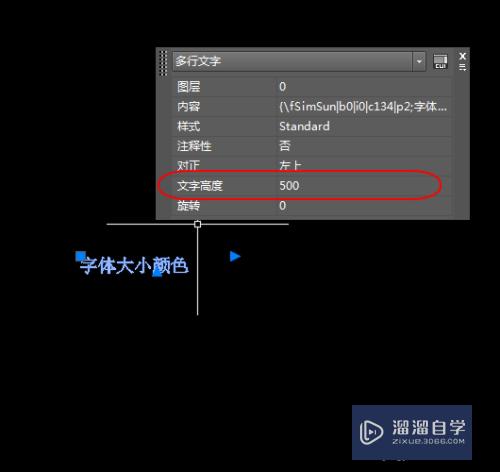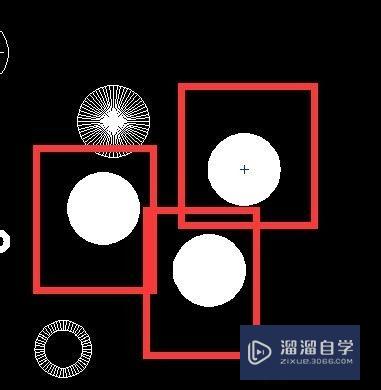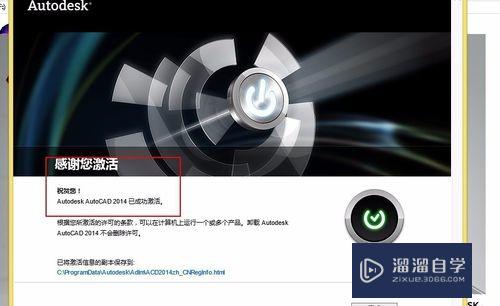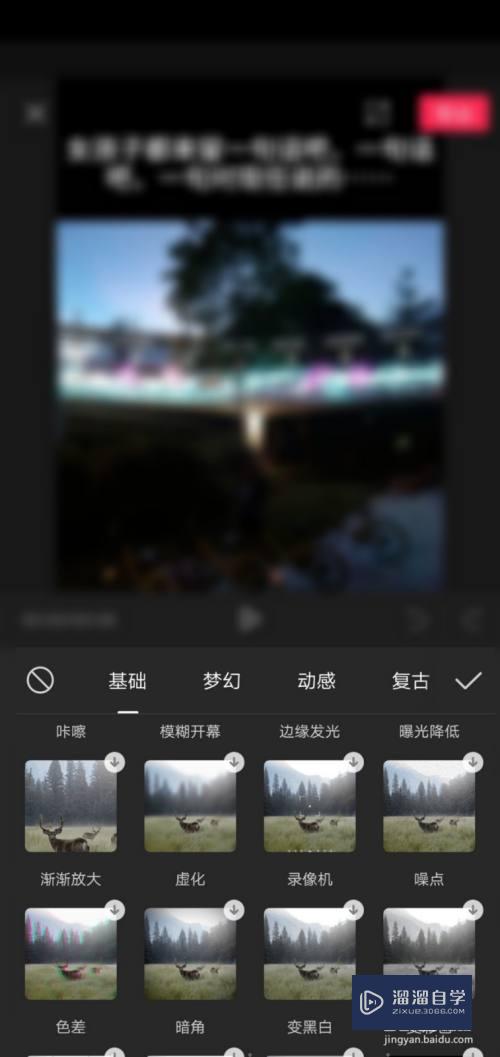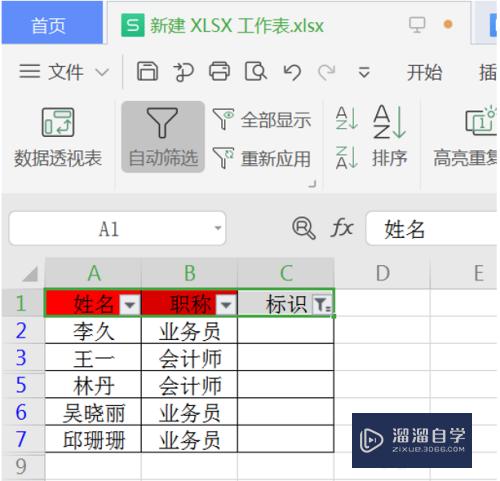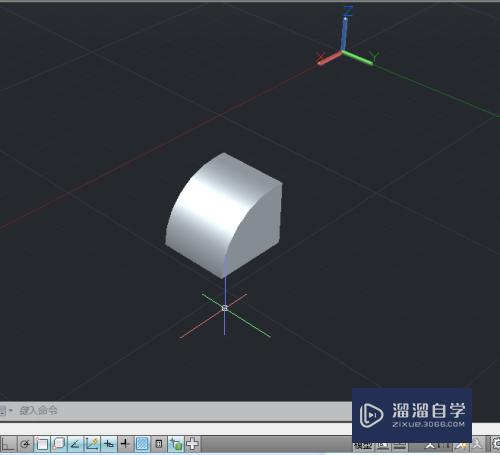PS中智能对象怎么修改颜色(ps中智能对象怎么修改颜色的)优质
PS中智能对象怎么修改颜色?相信大家都有遇到这样的情况。就是在我们准备对一个图像进行编辑时。一操作就提醒我们智能对象无法操作。那么遇到这样的问题要怎么解决呢?下面小渲就来为大家分享下解决方法。
如果您是第一次学习“PS”那么可以点击这里。免费观看PS最新课程>>
工具/软件
硬件型号:联想(Lenovo)天逸510S
系统版本:Windows7
所需软件:PS CS6
方法/步骤
第1步
在电脑上双击打开photoshop软件。ctrl+n新建文件

第2步
在文件中将要修改颜色的智能对象拉进ps中
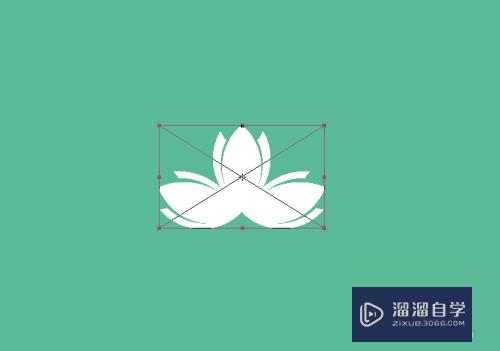
第3步
选中智能对象的图层。单击鼠标右键。点击栅格化图层

第4步
栅格化后。按住ctrl键。鼠标单击图层缩略图。出现选区
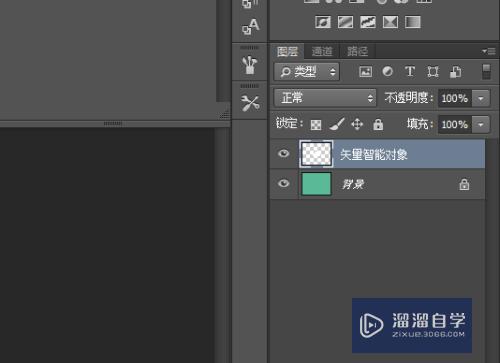
第5步
双击前景色。选择需要修改的颜色。点击确定

第6步
点击alt+dele键给选区填充颜色。智能对象修改颜色完成

总结
1。打开ps软件。将智能对象拉进去
2。栅格化图层。修改前景色
3。导入选区。alt+dele键填充颜色即可
以上关于“PS中智能对象怎么修改颜色(ps中智能对象怎么修改颜色的)”的内容小渲今天就介绍到这里。希望这篇文章能够帮助到小伙伴们解决问题。如果觉得教程不详细的话。可以在本站搜索相关的教程学习哦!
更多精选教程文章推荐
以上是由资深渲染大师 小渲 整理编辑的,如果觉得对你有帮助,可以收藏或分享给身边的人
本文标题:PS中智能对象怎么修改颜色(ps中智能对象怎么修改颜色的)
本文地址:http://www.hszkedu.com/74953.html ,转载请注明来源:云渲染教程网
友情提示:本站内容均为网友发布,并不代表本站立场,如果本站的信息无意侵犯了您的版权,请联系我们及时处理,分享目的仅供大家学习与参考,不代表云渲染农场的立场!
本文地址:http://www.hszkedu.com/74953.html ,转载请注明来源:云渲染教程网
友情提示:本站内容均为网友发布,并不代表本站立场,如果本站的信息无意侵犯了您的版权,请联系我们及时处理,分享目的仅供大家学习与参考,不代表云渲染农场的立场!